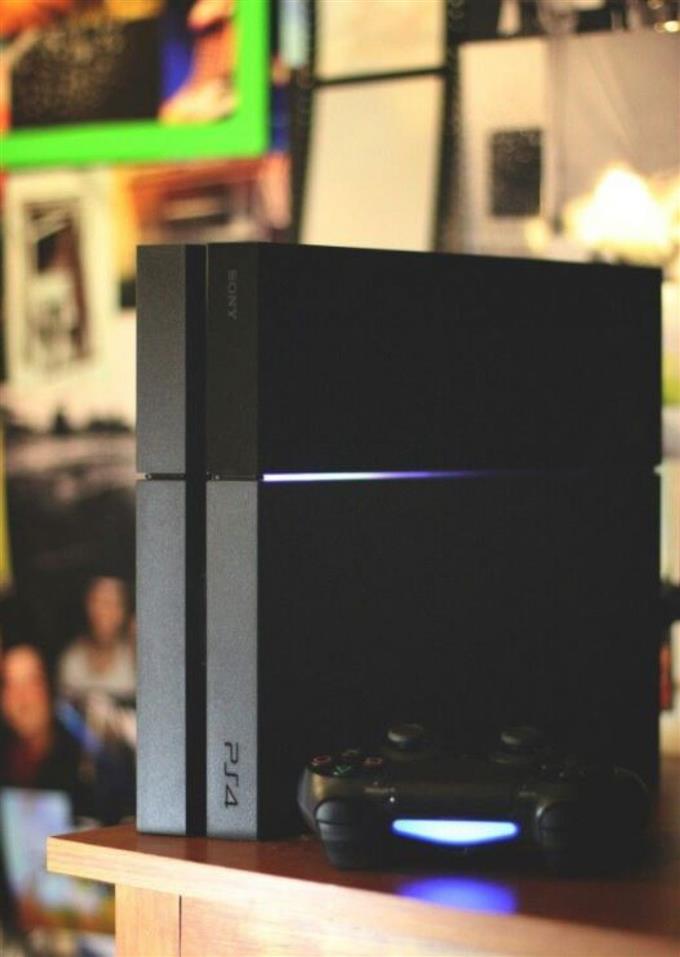PS4 oyuncularının konsollarında karşılaştıkları yaygın hatalardan biri CE-34878-0 hatasıdır. Bu soruna bir çözüm arıyorsanız, bu makale yardımcı olabilir. Bu sorunun nedenlerinin neler olduğunu ve en iyi nasıl çözeceğinizi öğrenin.
PS4 CE-34878-0 Hatasının Nedenleri
CE-34878-0 hatası, bir dizi faktöre bağlı olarak ortaya çıkabilir. Çoğu zaman, bu hata bozuk bir HDD veya sabit sürücüden kaynaklanır, ancak diğer bazı durumlarda rastgele görünebilir. Bu sorunun nedenlerinin her birini tartışalım.
Eski veya bozuk PS4 ürün yazılımı.
Konsollarının ürün yazılımını düzenli olarak güncellemeyen birçok PS4 kullanıcısı bu hatayı alır. Bazı yeni oyunlar, ürün yazılımı güncel değilse bu kodu tetikleme eğilimindedir. Yalnızca PS4’ünüzü çevrimdışı oynatıyorsanız ve şimdi hatayı alıyorsanız, konsolu internete bağlamak ve yazılım güncellemesini doğrudan indirmek istiyorsunuz.
Bozuk, hasarlı veya uyumsuz sabit disk sürücüsü (HDD).
Bu hatanın bildirilen birçok vakası, sorun ortaya çıkmadan önce sabit sürücünün değiştirildiğini veya değiştirildiğini belirtmiştir. Diğer durumlarda, bozuk bir sabit sürücü de sorunu tetikleyebilir. PS4’ünüzde şu anda yeni bir HDD varsa, sorunun çözülüp çözülmeyeceğini görmek için eski HDD’yi yeniden kullanmayı düşünebilirsiniz. Aksi takdirde, PS4’ünüzle uyumlu olduğundan emin olmak için sabit sürücüde sorun gidermelisiniz.
Ağ hatası.
Bazı nadir durumlarda, yavaş veya aralıklı ağ bağlantısı PS4 sisteminin çökmesine ve hatayı göstermesine neden olabilir. Sonunda devam eden bir ağ sorunu olup olmadığını veya PlayStation hizmetlerinde bir sunucu sorunu olup olmadığını görmeye çalışmalısınız..
Diğer donanım sorunları.
Hatalı bir sabit disk dışında, diğer donanım arızaları da hatayı tetikleyebilir. PS4’ünüzün durumuna bağlı olarak, hata hala bilinmeyen bir donanım sorununun işareti olabilir veya toplam sistem arızasının bir sonucu olabilir.
PS4 CE-34878-0 Hatası Nasıl Düzeltilir
PS4 CE-34878-0 hatasını düzeltmek genellikle birçok oyuncu tarafından kolayca gerçekleştirilir, bu yüzden sizinki de aynı olacaktır. Çözümleri sırayla izleyerek bu sorunu çözmek için ne yapmanız gerektiğini öğrenin.
- PS4’ü yeniden başlatın.
CE-34878-0 sorununun nedeni küçük veya geçici ise, konsolu yeniden başlatmak kolay bir çözüm olabilir.
Önce denetleyicinizde yaparak konsolu yeniden başlatın. Alternatif olarak, sistemi yeniden başlatmak için Güç düğmesini basılı tutmayı deneyebilirsiniz.
Yanıt vermezse, duvardaki prizden veya anahtarlı uzatma kablosundan çıkarın ve tekrar açmadan önce yaklaşık 1 dakika bekleyin..
- Oyun ve sistem güncellemelerini yükleme.
Yalnızca belirli bir oyunu oynamaya veya yüklemeye çalışırken CE-34878-0 hatası oluşursa, oyun için en son güncelleştirmeyi yüklediğinizden emin olun.
PS4’ünüz düzenli olarak internete bağlıysa, oyunlarınız ve konsol yazılımınız için en son güncellemeyi otomatik olarak almanız gerekir. Çevrimiçi bir bileşeni olan oyunlar genellikle güncelleme yapmazsanız oyunu çalıştırmanıza izin vermez. Sistem yazılımı güncellenmediyse aynı şey geçerlidir.
Tek yapmanız gereken güncellemeyi yüklemek.
Konsolunuzu yalnızca çevrimdışı kullanmak istiyorsanız, PS4 çevrimdışı güncellemesini düşünebilirsiniz.
- Yüz Tanıma özelliğini devre dışı bırak.
Konsolunuz bir kameraya bağlıysa, Yüz Tanıma özelliğini kapatmayı deneyin ve daha sonra PS4’ü yeniden başlatın. Bazı kullanıcılar bu çözümü bu CE-34878-0 hatasını düzeltmede etkili bulmuşlardır.

- Konsol görüntü ayarlarını manuel olarak değiştirme.
Bazı kullanıcılar, çözünürlüğü manuel olarak kullandığınızdan başka bir şeye manuel olarak değiştirmenin bu sorunu çözdüğünü bildirdi. Bu, PS4’ün görüntüleme özelliğindeki bir hatadan kaynaklanıyor olabilir.
PS4’ünüzün çözünürlüğünü değiştirmek için:
-Ayarlara git
-Ses ve Ekran Seçin.
-Video Çıkışı Ayarlarını Seçin.
-Çözünürlük Seçin.
-Tercih ettiğiniz çözünürlüğü seçin.
Çözünürlüğü değiştirdikten sonra sorun çözülmezse, varsayılan çözünürlüğe geri dönebilirsiniz (genellikle 1080p).
- Sabit sürücüde sorun giderme.
Birçok oyunun ihtiyaç duyduğu büyük kurulum alanı göz önüne alındığında, birçok PS4 ünitesindeki orijinal sabit sürücünün gerçekten sınırlı olduğunu biliyoruz. Yakın zamanda sabit sürücüyü yükselttiyseniz ancak bunun yerine CE-34878-0 ile karşılaştıysanız, yenisinin neden olup olmadığını görmek için orijinal sabit sürücüyü yeniden takmayı deneyin..
Sorunun yeni sabit diskten kaynaklandığını doğruladıktan sonra, sorunu FAT, FAT32 veya exFAT standartlarına göre yeniden biçimlendirdiğinizden emin olun. Bunlar PS4 tarafından desteklenenler.
PS4’ün sabit sürücüyü sorunsuz okuması için konsolunuzda yeniden biçimlendirebilirsiniz. Standart ancak yavaş USB kablosunu değil, USB 3.0 kablosunu (harici bir sabit sürücü bağlamaya çalışıyorsanız) kullandığınızdan emin olun..
Biçimlendirmek için:
-Ayarlara git
-Cihazları Seçin.
-USB Depolama Aygıtları’nı ve harici sabit sürücünüzü seçin.
-Genişletilmiş Depolama Alanı Olarak Biçimlendir’i seçin ve X düğmesine dokunun.
-İleri’yi seçin ve X’e dokunun.
-Biçim’i seçin ve X’e dokunun.
-Evet’i seçin ve X’e dokunun.
-Tamam’ı seçin ve X’e dokunun.
- Konsolun veritabanını yeniden oluşturma.
Sabit sürücüyü PS4’ü kullanarak önceden biçimlendirdiyseniz ancak CE-34878-0 hatası gösterilmeye devam ederse, yapmak istediğiniz bir sonraki şey veritabanını yeniden oluşturmaya çalışmaktır. Orijinal sabit sürücüyü hiç değiştirmemiş olsanız bile bunu yapabilirsiniz.
-PS4’ü tamamen kapatın.
-Konsol tamamen kapandığında, iki bip sesi duyana kadar PS4 ön panelindeki Güç düğmesini basılı tutun.
-İlk bip sesinden yaklaşık yedi saniye sonra geçmesi gereken ikinci bip sesinden sonra Güç düğmesini bırakın.
-Bir USB kablosu kullanarak kontrol cihazınızı konsola bağlayın, ardından PlayStation düğmesine basın.
-Güvenli Mod menüsünde, Seçenek 5 [Veritabanını Yeniden Oluştur].
- Ürün yazılımı ayarlarını varsayılanlara döndürme (fabrika ayarlarına sıfırlama).
Orijinal sabit sürücüyü kullanıyorsanız ancak bir oyun oynarken veya sistemi yüklemeye çalışırken CE-34878-0 hatası görünüyorsa, konsolu fabrika ayarlarına sıfırlayıp sıfırlayamayacağınızı kontrol edin. Ayarlar menüsünü veya Güvenli Mod’u kullanarak fabrika ayarlarına sıfırlamanın iki yolu vardır.
Bunun yerine, veritabanını yeniden oluştururken olduğu gibi Güvenli Mod’dan geçmenizi öneririz, ancak Seçenek 5’i seçmek yerine, Seçenek 7 (PS4’ü Başlat / Sistem Yazılımını Yeniden Yükle).
Sony’den yardım alın.
Sonunda bu sorun için bir çözüm bulamayacağınız talihsiz bir durumda, yardım için Sony ile iletişime geçmeli veya yerel Servis Merkezini ziyaret etmelisiniz..
Bizden yardım alın.
Telefonunuzla ilgili sorun mu yaşıyorsunuz? Bu formu kullanarak bizimle iletişime geçmekten çekinmeyin. Yardım etmeye çalışacağız. Ayrıca görsel talimatları takip etmek isteyenler için videolar da oluşturuyoruz. Sorun giderme için androidhow Youtube Kanalımızı ziyaret edin.